nero刻录教程Nero刻录图文教程
更新时间:2008年01月24日 22:19:12 作者:
nero刻录教程Nero刻录图文教程
第一步:双击打开nero,如图:
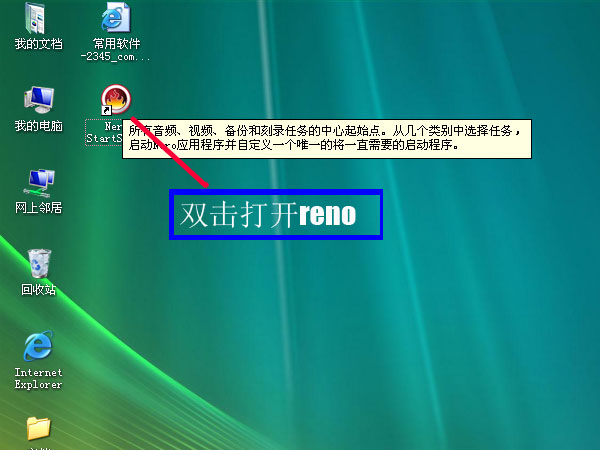
第二步:选择"复制和备份"
第三步:选择"将映像刻录到光盘上",如图

第四步,在弹出的对话框中,找到你想刻录的格式为ISO的系统文件.并打开,如图

第五步:在弹出对话框中的速度(writing speed)中选择8X或者16X,如果选择高于16X的话,容易造成不能读盘或者刻错.选择完后点击"下一步(Next)"

第六步:刻录界面,此时不要点击任何按钮,否则会出现刻错的可能.

第七步:刻录完毕后,系统会自动弹出如下图对话框,点击"确定"

第八步:这个界面可以不理它,直接点击"下一步(Next)"
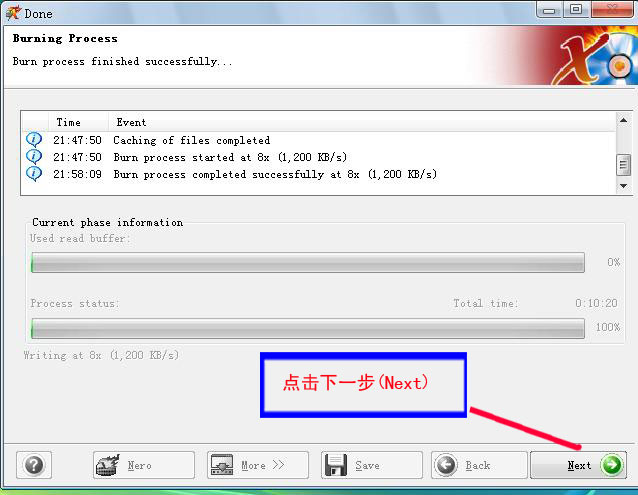
第九步:点击"退出(Exit)",返回主界面

第十步:点"X",退出软件

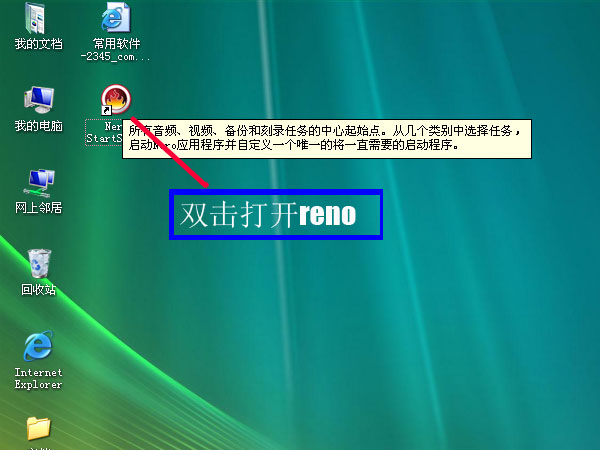
第二步:选择"复制和备份"
第三步:选择"将映像刻录到光盘上",如图

第四步,在弹出的对话框中,找到你想刻录的格式为ISO的系统文件.并打开,如图

第五步:在弹出对话框中的速度(writing speed)中选择8X或者16X,如果选择高于16X的话,容易造成不能读盘或者刻错.选择完后点击"下一步(Next)"

第六步:刻录界面,此时不要点击任何按钮,否则会出现刻错的可能.

第七步:刻录完毕后,系统会自动弹出如下图对话框,点击"确定"

第八步:这个界面可以不理它,直接点击"下一步(Next)"
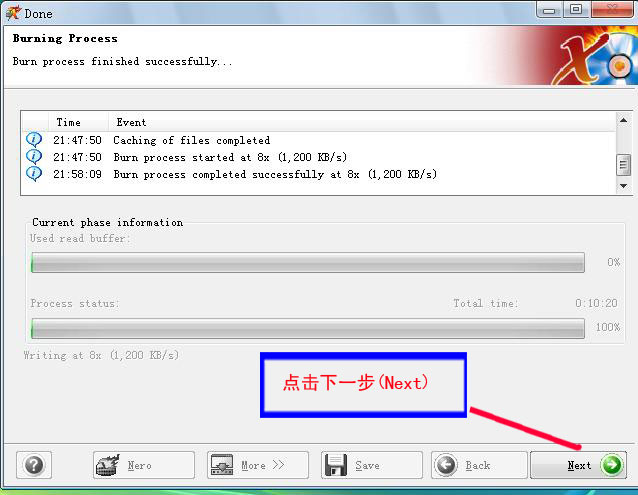
第九步:点击"退出(Exit)",返回主界面

第十步:点"X",退出软件

相关文章

OpenDesktop 1.0开放桌面操作系统光盘启动安装过程详细图解
OpenDesktop 1.0开放桌面操作系统光盘启动安装过程详细图解...2006-10-10
共创Linux桌面系统co-create 1.0.3光盘安装过程详细图解.htm
共创Linux桌面系统co-create 1.0.3光盘安装过程详细图解.htm...2006-10-10
红旗Linux桌面版 4.0光盘启动安装过程图解(Red Flag Linux 4.0)
红旗Linux桌面版 4.0光盘启动安装过程图解(Red Flag Linux 4.0)...2006-10-10












最新评论